
Table des matières:
- Auteur John Day [email protected].
- Public 2024-01-30 09:09.
- Dernière modifié 2025-01-23 14:46.



Ce projet intitulé Tweeting Earthquake Sensor est un projet qui vise à alerter l'utilisateur chaque fois qu'il détecte des secousses ou des tremblements de terre. À l'aide d'un interrupteur à bascule, il mesurera efficacement si une vibration sismique se produit dans le délai prédéfini.
Lorsque l'alarme est déclenchée, elle enverra alors un tweet à l'aide du MOTG-WiFi-ESP, informant du tremblement de terre détecté.
Étape 1: Comment ça marche
Le capteur déterminera la vibration de l'environnement et si le capteur recueille suffisamment de valeurs pour déclarer qu'il y a un tremblement de terre, l'alarme s'activera et l'appareil enverra un tweet.
Étape 2: Composants


OPTION 1:
gen4-uLCD35-DT
MOTG-WiFi-ESP
Carte de dérivation gen4-PA + MOTG
uCâble USB
OPTION 2:gen4-uLCD35-DT
MOTG-WiFi-ESP
MOTG-Breadtooth
Planche à pain
Fils de connexion
Alimentation externe 3.3v
uCâble USB
Étape 3: Construire le projet



- Construisez le circuit comme indiqué sur le schéma. (Pour l'option 2)
- Téléchargez le dossier du projet ici.
- Vous pouvez télécharger l'IDE Workshop 4 et le code complet de ce projet sur notre site Web. Ouvrez le projet à l'aide de Workshop 4. Ce projet utilise l'environnement ViSi. Vous pouvez également modifier les propriétés de chaque widget. (Comme le montre l'image 2)
- Cliquez sur le bouton Compiler. (Cette étape peut être ignorée. Cependant, la compilation est essentielle à des fins de débogage.) (Montré dans la troisième image)
- Connectez l'écran au PC à l'aide de μUSB-PA5 et d'un câble mini USB. Assurez-vous que vous êtes connecté au bon port. Le bouton rouge indique que l'appareil n'est pas connecté, le bouton bleu indique que l'appareil est connecté au bon port. (Voir image 4)
- Cliquez maintenant sur le bouton « Comp’nLoad ». (Montré dans l'image 5)
- Workshop 4 vous invitera à sélectionner un lecteur pour copier les fichiers image sur une carte μSD. Après avoir sélectionné le bon lecteur, cliquez sur OK. (Comme le montre l'image 6)
* Le schéma de l'option 1 doit être ajouté dans les révisions futures. Cette option fournit un haut-parleur intégré à partir de la carte de dérivation gen4 PA + MOTG.
Étape 4: Démonstration




Le module vous demandera d'insérer la carte μSD. Démontez correctement la carte SD du PC et insérez-la dans la fente pour carte μSD du module d'affichage. L'image ci-dessus doit apparaître sur votre écran après avoir terminé les étapes.
Conseillé:
Mini bobine Tesla musicale mise à la terre : 5 étapes

Mini bobine de Tesla musicale mise à la terre : ce projet consistait à créer une bobine de Tesla musicale, puis à essayer de déterminer si la mise à la terre de la bobine de Tesla affecterait le son émis. Ce remix a été inspiré par le Mini Musical Tesla Coil Kitintstructable https://www.instructables.com/Mini-Musica
Pomme de terre hurlante : 16 étapes (avec photos)

Screaming Potato : cette instructable vous apprendra comment rendre n'importe quelle pomme de terre vivante, parler et crier pour sa vie. Si vous avez toujours voulu surprendre vos amis et votre famille avec un légume qui ne veut pas être mangé, si vous avez toujours voulu comprendre ce qu'est une pomme de terre f
Comment utiliser une pomme de terre pour alimenter l'électronique. : 4 étapes
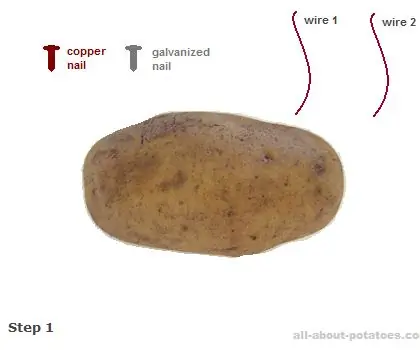
Comment utiliser une pomme de terre pour alimenter l'électronique. : En utilisant la méthode habituelle utilisée dans un laboratoire de physique pour générer de l'électricité, nous aurions besoin de différentes tiges métalliques pouvant être utilisées comme vecteurs d'électricité. L'une des tiges métalliques peut être un clou en zinc galvanisé et l'autre un clou en cuivre, penn
Détecteur de tremblement de terre Arduino de base : 7 étapes (avec photos)

Détecteur de tremblement de terre Arduino basique : Tiny9 est de retour et aujourd'hui nous allons fabriquer un simple détecteur de tremblement de terre Arduino. S'il vous plaît visitez mon instructable pour s'interfacer avec LIS2HH12 de Tiny9 dans le lien ci-dessous pour configurer l'appareil donc tout ce que vous avez à faire est d'ajouter un 3 résistances et 3 Light Emittin
Système de détection de tremblement de terre : 5 étapes (avec photos)

Système de détection des tremblements de terre : Il s'agit d'un système de détection des tremblements de terre, utilisant en cela l'accéléromètre qui détecte les vibrations à la surface de la terre. Lorsque l'appareil bouge, l'arduino reçoit une entrée et l'envoie au buzzer. Dès réception de cela, le buzzer se met à sonner
